 زهرا دوستی نسب
زهرا دوستی نسب

ثبت یک لحظه از صفحه نمایش گوشی، از یک پیام مهم گرفته تا یک تصویر جذاب در فضای مجازی، به یک نیاز روزمره برای تمام کاربران گوشیهای هوشمند تبدیل شده است. گوشیهای شیائومی، چه با رابط کاربری شناختهشده MIUI و چه با سیستمعامل جدید و بهینهشده HyperOS، امکانات متنوعی را در زمینه اسکرین شات گرفتن در اختیار شما قرار میدهند. خوشبختانه روشهای اصلی و کاربردی اسکرینشات گرفتن در HyperOS نسبت به MIUI تقریباً بدون تغییر باقی مانده است. شیائومی چندین روش کاربردی برای گرفتن اسکرین شات ارائه می دهد که کار را برای شما بسیار آسان کرده است. در این مقاله همراه دارا کالا باشید تا تمام روشهای اسکرین شات گرفتن در گوشیهای شیائومی را، از سادهترین و مرسومترین راهها گرفته تا ترفندهای پیشرفته و کاربردی را به شما آموزش دهیم.
همان طور که در بالا اشاره کردیم گرفتن اسکرین شات در گوشیهای شیائومی بسیار ساده است. در این قسمت، تمام روشهای گرفتن اسکرین شات از سادهترین تا پیشرفتهترین را به شما آموزش میدهیم:
یکی از سریعترین و رایجترین روشهای اسکرین شات گرفتن در گوشیهای شیائومی، استفاده از کلیدهای فیزیکی است. این روش در تمام گوشیهای اندرویدی مشترک بوده و نیازی به هیچ تنظیمات خاصی نیست.
در این روش فقط کافی است دکمه کاهش صدا و دکمه روشن/خاموش را همزمان فشار دهید. سپس صفحه نمایش گوشی شما یک فلاش سریع میزند یا صدای شاتر میشنوید و در گوشه صفحه، پیشنمایش اسکرینشات گرفته شده نمایش داده میشود. با ضربه زدن روی این پیشنمایش، میتوانید تصویر گرفته شده را ویرایش کرده یا به اشتراک بگذارید.

روش اسکرین شات گرفتن با کشیدن سه انگشت روی صفحه یکی از قابلیتهای جذاب و کاربردی در گوشیهای شیائومی است. این ژست حرکتی راحتتر و سریعتر از فشردن کلیدهای فیزیکی است و میتوانید به راحتی آن را فعال یا غیرفعال کنید. در این روش کافی است سه انگشت خود را به صورت همزمان روی صفحه نمایش گوشی قرار دهید و از بالا به سمت پایین بکشید. پس از انجام این حرکت، یک انیمیشن کوتاه روی صفحه ظاهر شده و اسکرین شات گرفته میشود. پیش نمایش آن هم در گوشه صفحه نمایش داده خواهد شد.
درصورتی که این قابلیت به صورت پیشفرض روی گوشی شما فعال نبود، میتوانید از طریق بخش تنظیمات آن را فعال کنید:
- وارد بخش تنظیمات (Settings) گوشی خود شوید.
- به بخش تنظیمات اضافی (Additional Settings) بروید.
- روی گزینه میانبرهای ژست حرکتی (Gesture Shortcuts) ضربه بزنید.
- سپس گزینه گرفتن اسکرین شات (Take a Screenshot) را انتخاب کنید.
- در مرحله آخر گزینه کشیدن سه انگشت به پایین (Slide 3 fingers down) را فعال کنید.
پس از فعال کردن این گزینه، دیگر نیازی به استفاده از دکمههای فیزیکی ندارید و میتوانید به سرعت از هر صفحهای که بخواهید اسکرین شات بگیرید.
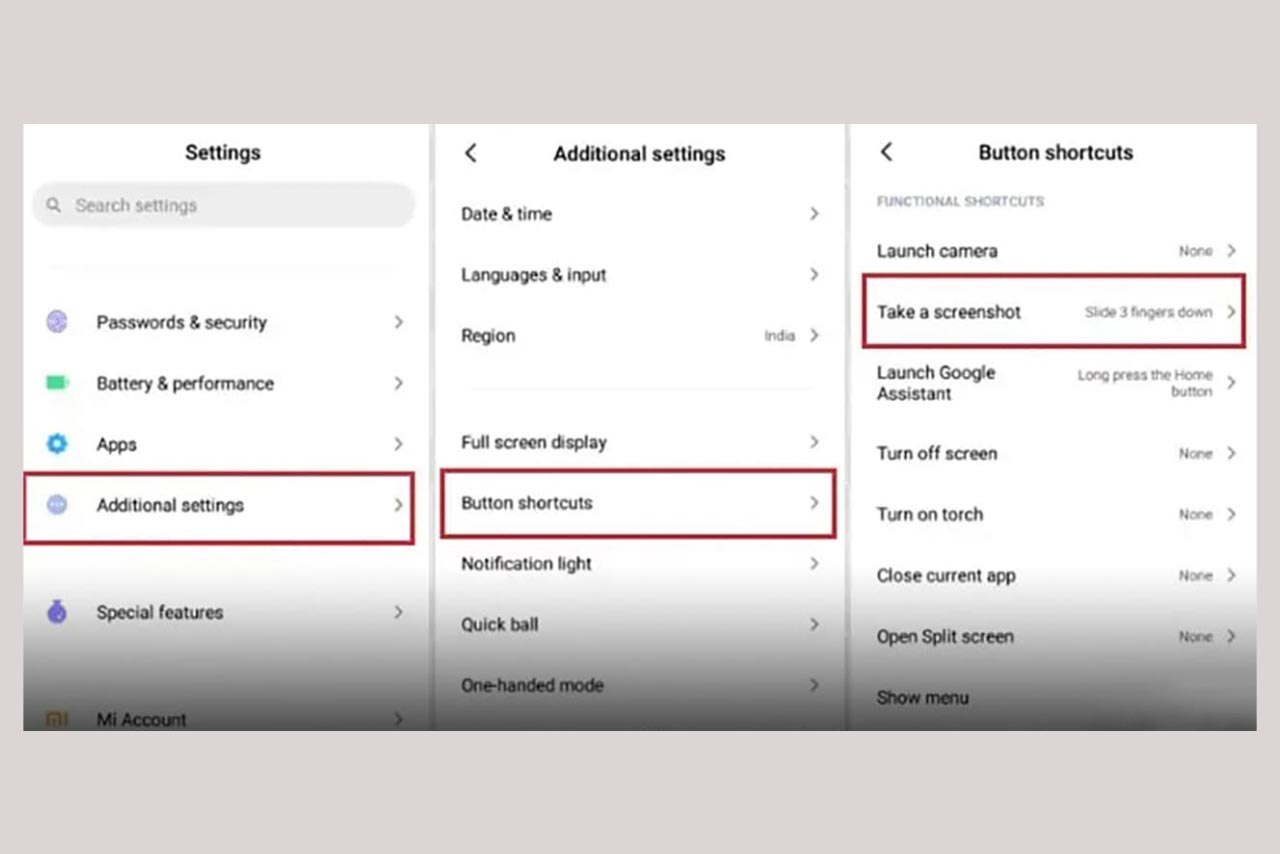
پنل اعلانات یا مرکز کنترل شیائومی هم یک روش ساده و در دسترس برای اسکرین شات گرفتن محسوب میشود. از این روش برای مواقعی که گوشی را با یک دست نگه داشتهاید یا کلیدهای فیزیکی آن کار نمیکنند، بسیار کاربرد دارد. برای استفاده از این روش کافیست:
- انگشت خود را از بالای نمایشگر گوشی به سمت پایین بکشید تا پنل اعلانات باز شود.
- سپس به دنبال آیکونِ اسکرین شات بگردید؛ این آیکون معمولاً شبیه به یک قیچی یا یک مستطیل با یک قیچی کوچک است.
- در مرحله آخر روی آیکون اسکرین شات ضربه بزنید.
پس از ضربه زدن، بلافاصله از صفحه فعلی گوشی اسکرین شات گرفته میشود و پیشنمایش آن در گوشه صفحه، نمایش داده خواهد شد. این روش، یک راه مطمئن و بدون نیاز به استفاده از کلیدهای فیزیکی است که همیشه در دسترس شماست.
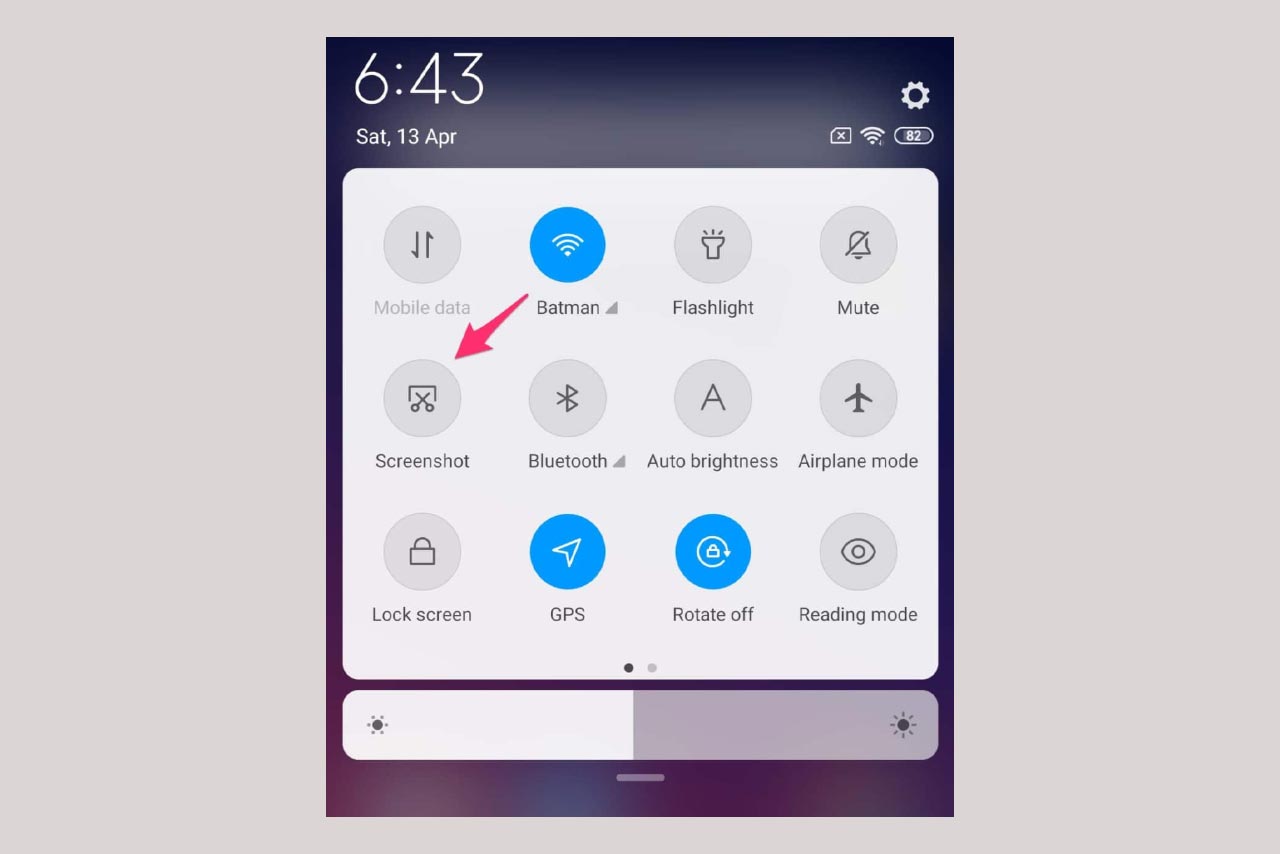
یکی دیگر از روشهای پیشرفته و کارآمد برای گرفتن اسکرین شات در گوشیهای شیائومی استفاده از دکمه شناور (Quick Ball) است در این روش، همیشه به یک منوی کوچک دسترسی خواهید داشت؛ که میتوانید میانبرهای دلخواهتان، همچون اسکرین شات را در آن قرار دهید. برای فعالسازی این قابلیت:
- ابتدا به تنظیمات (Settings) گوشی خود بروید.
- در بخش تنظیمات اضافی (Additional settings)، دکمه شناور (Quick Ball) را انتخاب کنید.
- اکنون گزینه روشن کردن دکمه شناور را فعال کنید. پس از آن یک نیمدایره کوچک و شفاف در لبه صفحه نمایش شما ظاهر میشود.
- برای اسکرین شات گرفتن، روی این نیمدایره ضربه بزنید تا وارد منوی آن شوید.
- سپس از بین گزینههای موجود، روی آیکون اسکرین شات که معمولاً شبیه قیچی است ضربه بزنید.
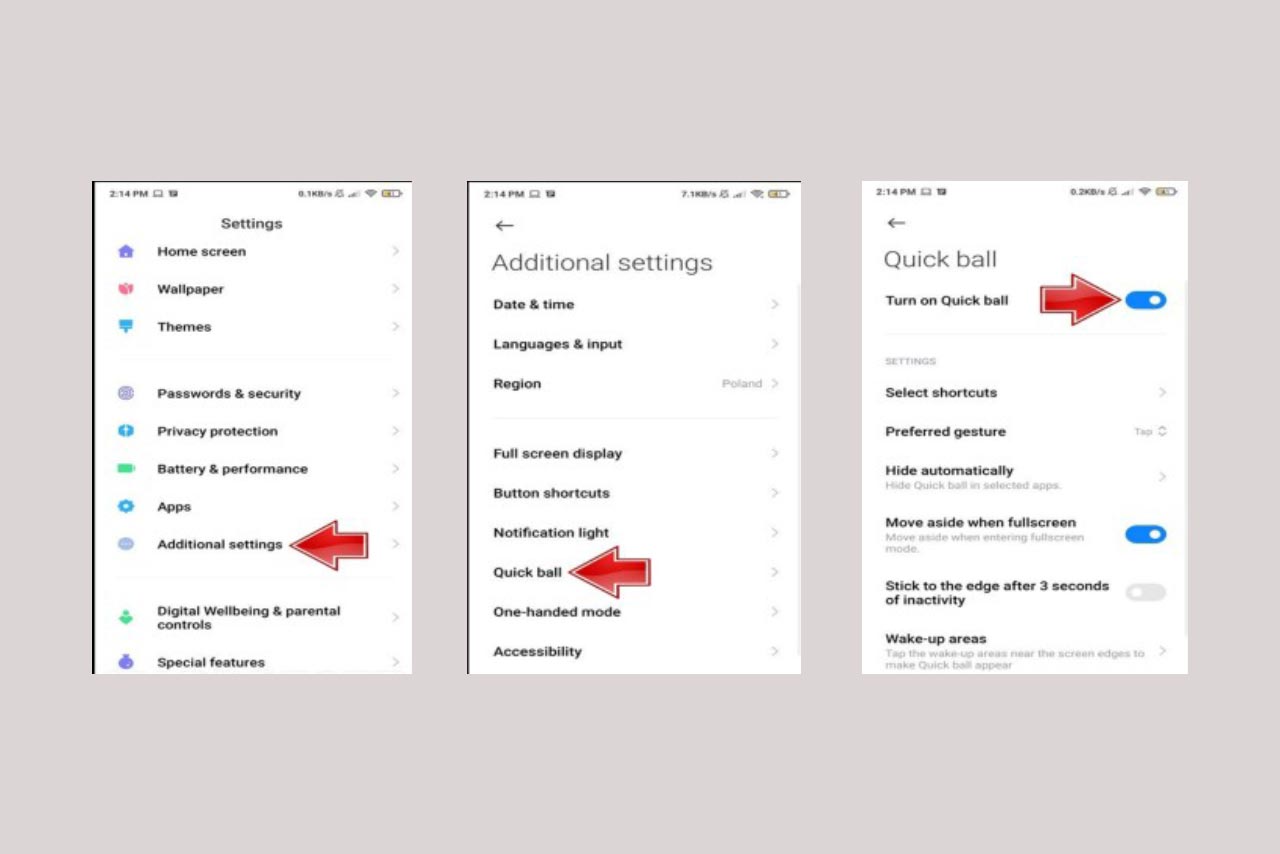
یکی از پرکاربردترین قابلیتهای گوشیهای شیائومی گرفتن اسکرین شات طولانی (اسکرول) است. این قابلیت شما را قادر میسازد از یک صفحه طولانی، همچون مقاله، چت یا یک وبسایت، اسکرین شات بگیرید. به جای اینکه بخواهید چندین اسکرین شات گرفته و آنها را به هم وصل کنید، میتوانید کل صفحه را در یک تصویر واحد ذخیره کنید. برای استفاده از این روش فقط کافیست مراحل زیر را انجام دهید:
- ابتدا با یکی از روشهای معمولی (مثلاً با دکمههای فیزیکی یا کشیدن سه انگشت) یک اسکرین شات بگیرید.
- سپس یک پیشنمایش کوچک از آن در گوشه صفحه نمایش داده میشود؛ به سرعت روی آن ضربه بزنید.
- اکنون گزینه اسکرول یا پیمایش را در منوی ویرایش انتخاب کنید.
- در این مرحله گوشی شما به صورت خودکار به سمت پایین اسکرول کرده و از ادامه صفحه اسکرین شات میگیرد.
این امکان وجود دارد که در هر جایی که بخواهید این فرآیند را متوقف کنید. زمانی که به قسمت موردنظرتان یا به پایان صفحه رسیدید، روی گزینه پایان یا ذخیره ضربه بزنید.
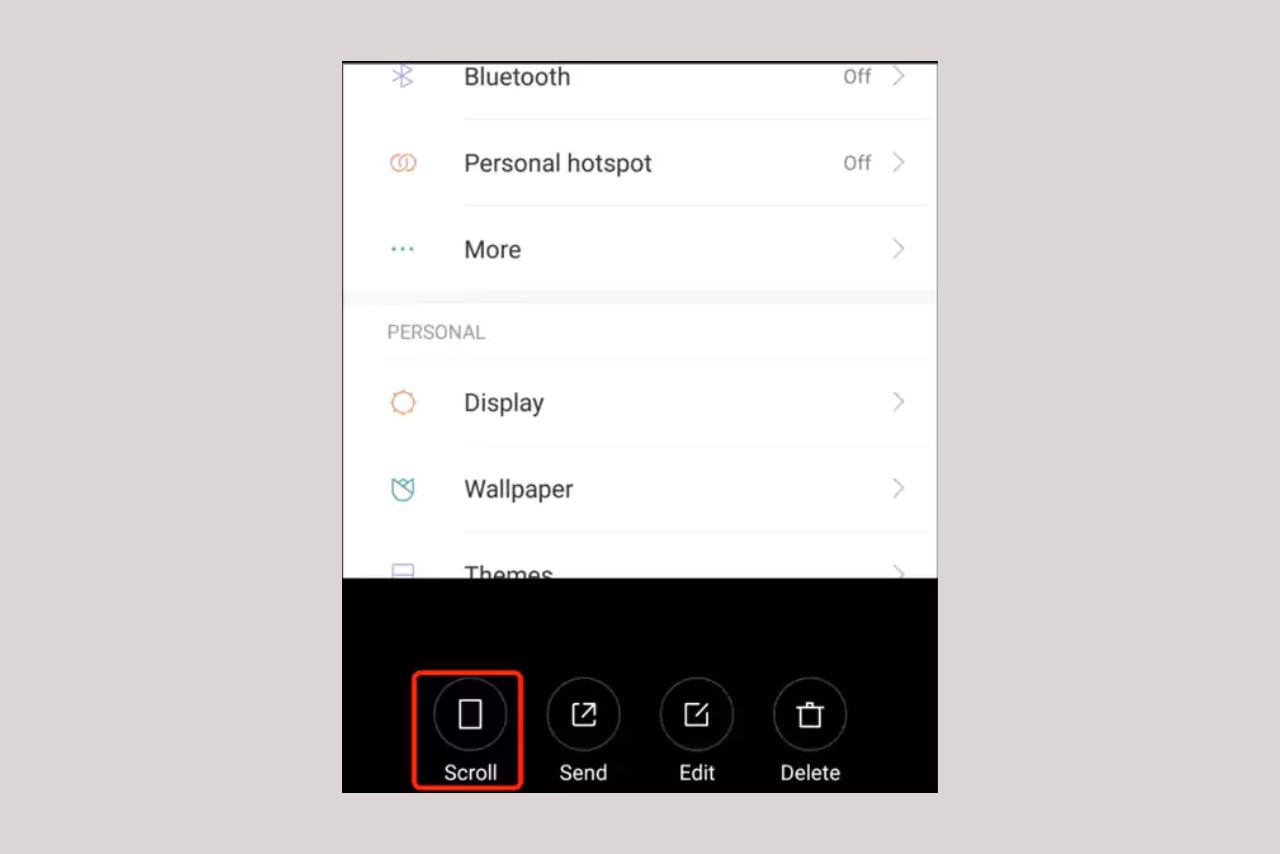
ضربه زدن به پشت گوشی روش جذاب و خلاقانه دیگری برای گرفتن اسکرین شات در برخی از گوشیهای شیائومی است. در این روش با با دو یا سه بار ضربه زدن به قسمت پشتی گوشی میتوانید بدون نیاز به نگاه کردن به صفحه و در کوتاهترین زمان اسکرین شات بگیرید. برای فعال کردن این قابلیت مراحل زیر را انجام دهید:
- وارد تنظیمات (Settings) گوشی خود شوید.
- به بخش تنظیمات اضافی (Additional settings) بروید.
- روی گزینه میانبرهای ژست حرکتی (Gesture shortcuts) ضربه بزنید.
- اکنون گزینه ضربه به پشت (Back Tap) را پیدا کنید.
- از بین دو گزینه ضربه دوبل (Double tap on back) و ضربه سهگانه (Triple tap on back) یکی را انتخاب کنید.
- سپس در لیست عملکردهای موجود، گرفتن اسکرین شات را انتخاب کنید.
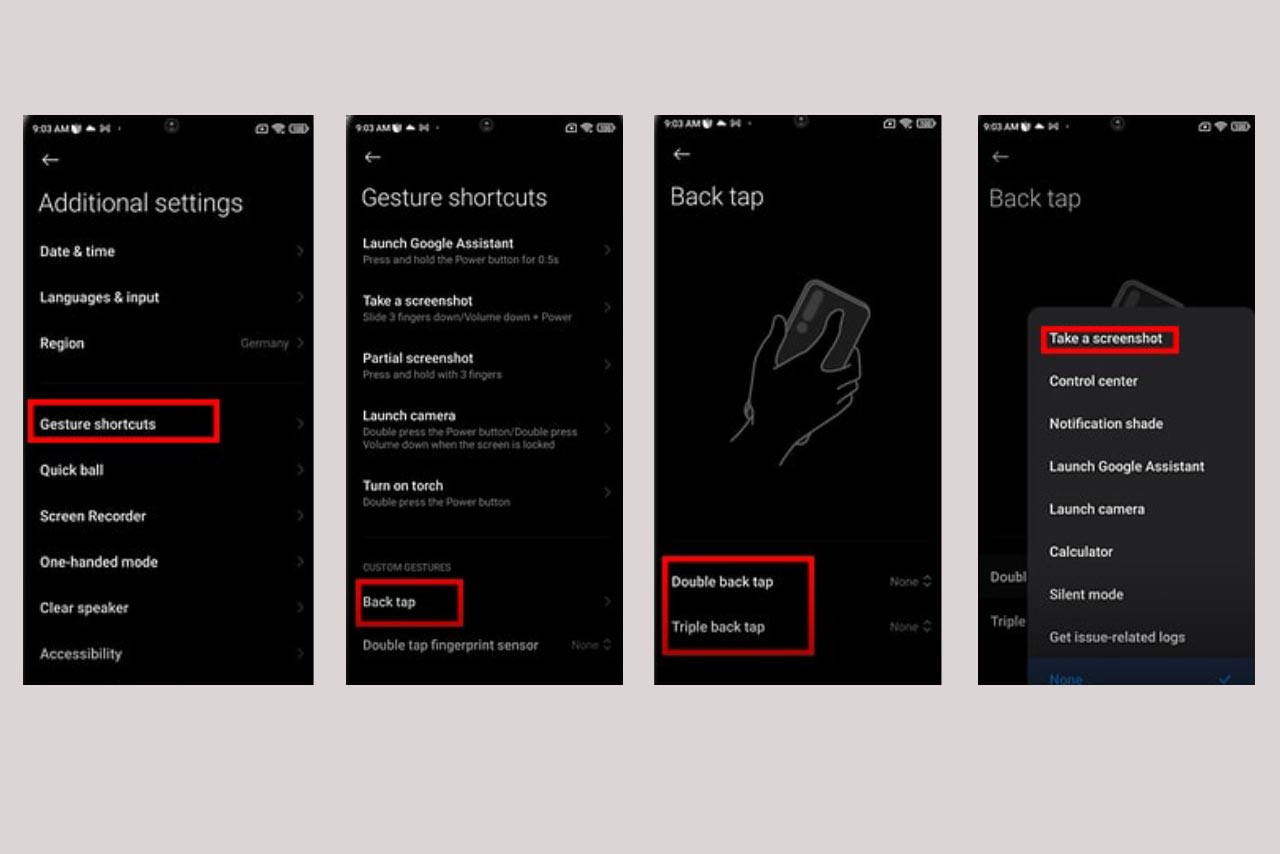
شنیدن صدای شاتر دوربین هنگام اسکرین شات گرفتن برای اکثر کاربران خوشایند است؛ ولی بعضی دیگر از کاربران ممکن است تمایلی به شنیدن این صدا نداشته باشند. به همین دلیل شیائومی شما را قادر میسازد به راحتی این تنظیمات را تغییر دهید. همچنین چگونه صدای گوشی شیائومی را تنظیم کنیم را هم در یک مقاله جداگانه به شما آموزش دادهایم. برای فعال و غیرفعال کردن صدای اسکرین شات مراحل زیر را انجام دهید:
- وارد بخش تنظیمات (Settings) گوشی خود شوید.
- به بخش صدا و لرزش (Sound & vibration) بروید.
- روی گزینه تنظیمات اضافی (Additional settings) ضربه بزنید.
- اکنون با روشن یا خاموش کردن گزینه صدای اسکرین شات (Screenshot sound) میتوانید صدای اسکرین شات را فعال یا غیرفعال کنید.
گوشیهای شیائومی، چندیدن روش برای گرفتن اسکرین شات در اختیار کاربران خود قرار میدهند. از روشهای سریع همچون استفاده از کلیدهای فیزیکی و کشیدن سه انگشت گرفته تا امکانات پیشرفتهتری مثل اسکرین شات طولانی، پنل اعلانات، و ضربه زدن به پشت گوشی، همهی این روشها برای راحتی کار شما طراحی شده است. شما میتوانید با توجه به نیاز و عادت خودتان از روش مناسبی برای گرفتن اسکرین شات در گوشی شیائومی استفاده کنید.
کلیه حقوق این تارنما محفوظ و متعلق به فروشگاه اینترنتی دارا کالا می باشد

 اندازه صفحه نمایشی کوچکتر از استاندارد است!
اندازه صفحه نمایشی کوچکتر از استاندارد است!